插图输出为JPEG格式后不能编辑。很多小伙伴对插图的一个领域不满意(例如插图中原来绘制的电线)。但是不知道该怎么修改。PS软件作为最强大的图形编辑软件,应该可以去除黑线。这次内容分享PS,怎么样去除图片的线条?(阿尔伯特爱因斯坦,Northern Exposure)以下是详细内容。
Ps去除插画上的线条教程:
1、启动PS软件,进入PS软件主界面,按“Ctrl N”快捷方式创建新画布。
2.在菜单栏上,单击“文件”“打开”打开需要处理的素材照片。
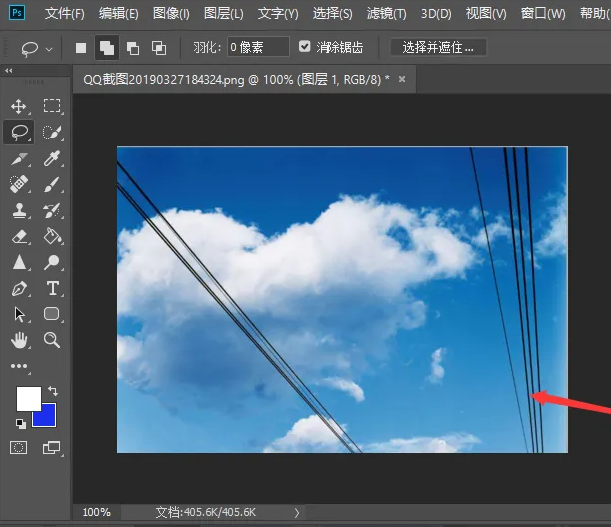
3、选择刚导入的绘画层,按“Ctrl J”快捷键复制层。以后的操作将在复制的层上执行。

4、点击左侧工具栏中的“套索工具”,从图中取出需要移除的电气线圈。
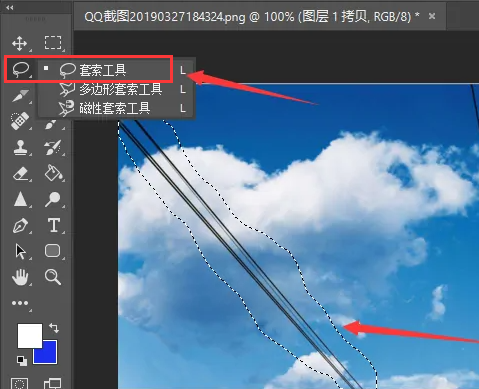
5.将鼠标移到选择区域内,右键单击,然后在弹出窗口中单击“填充”选项,将弹出“填充”设置面板,将“内容”设置为“识别内容”选项,然后单击“确定”按钮。
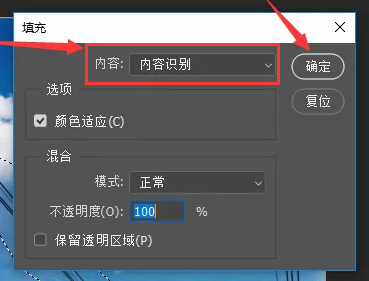
6.回到画中,可以看到原来圈住的选区内的线都消失了。
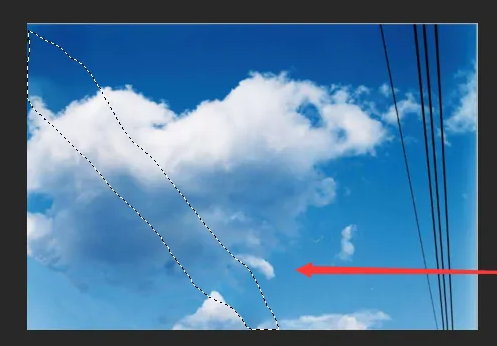
总结:
打开Ps软件,打开需要处理的图片,按“Ctrl J”快捷键复制图片层。选取拷贝的图层,然后按一下左侧工具列中的「套索」工具,选取要移除的区域。右键单击选区,选择“填充”选项,在弹出式面板中将“内容”设置为“识别内容”选项,然后单击“确定”按钮进行保存。
以上是小编们分享的《PS如何从插图中去除线条?Ps去除照片中不需要的部分!“相关内容。希望以上内容对你有帮助。小伙伴们,下次机会再见~







评论0